
Khetho ea 1: Ho kenya sesebelisoa sa polokelo
Taba ea pele ea lisosa tsa phoso "ha ho na sesebelisoa sa boot" ho laptop tsa Acer, le ho ba bang, ke hore Bios e lokela ho laeloa ho sesebelisoa seo e lokelang ho laeloa ho sona. Ha e le molao, lintho tse joalo li susumetsoa ke tse joalo: Ketso e ikemetseng, e ikemetseng, e leng ho se atlehe nako le nako, betri e neng e sebeletsa mpeng.
Ha re nahana ka sehlooho, litaelo tse ka tlase u ka u thusa ka botlalo le ho fihlela ho fihlela hape ho fihlela ho khutla ha laptop e latelang. Ka hona, haeba meetlo e lekane hore kenyelletso e le 'ngoe e atlehileng ea laptop, etsa bonnete ba hore li tla etsa haeba litlhophiso tsa bios ha li bolokoe.
Kahoo, qala ho bula litlhophiso tsa Bios. O ka etsa sena ka buka ea rona e arohaneng.
Bala haholoanyane: Re kenya bios ho laptop ea Acer
- Tobetsa Tab ea Boot, moo o nang le eona ea "boot" e lokelang ho kenya disk ea hau ea boot " Joale ho ka ba le sesebelisoa se seng, joalo ka drive kapa drive ea kantle (HDD, Flash Drive). Ka tsela, ha u sebelisa sesebelisoa sa polokelo ea kantle, eo ka lebaka le itseng, e leng eona, laptop e baloa hampe ke boot, hangata e tima ka ho lekaneng. Leha ho le joalo, haeba ho hlokahala ha ho etsoa hanyane ka hanyane, fetola li-setting tsa jarolla ka bios.
- Hangata ea bobeli e lula e na le mesebetsi e ka fokotsang ho utloisisa hore na ke eng hantle-hloko ho utloisisa hore na sebakeng se nepahetseng ke eng - e thusa ho theha mabitso a likarolo. Kahoo, disk e thata e nang le ts'ebetso ea ts'ebetso e lokela ho tšoantšoa e le "HDD" / "lintlha tsa ho ngola tse thata", le Lipptops tsa khale - "IDE0". Taeo e ka lehlakoreng le letona la fensetere e bolela ho fetola lisebelisoa tsa boot: hangata o hloka ho khetha khoele ea ho hapa le ho e tsamaisa ho fihlela palo e itseng ea lintho .
- Ha tsohle li se li loketse, tobetsa konopo ea F10 ho boloka litlhophiso le ho tsoa ho BIOS. Kamora ho tobetsa, tsebiso e bonahala e netefatsa liketso tsa hau - khetha khetho e ntle ("YES").
Haeba Drive e thata ha e bonoe BIOS, e ea ho mofuta oa 7 oa thepa ena

Haeba ho ne ho etsoa phetoho eo, ka lebaka la ho ba le monyetla oa ho ela hloko, ka mor'a ho hlophisa khetho ena, boot ea tsamaiso ea ts'ebetso e tla etsahala. Ha e le sebakeng sa pele, ho bohlokoa hore ho be le nako e boima, u se ke oa potlaka ho tlohela Bios - ho na le likhetho tse ling tse ka amang les download mme li hloka ho netefatsoa.
Khetho ea 2: Phetoho ea Sata
Joalo ka khetho e fetileng, sena se ka fetoloa ka mabaka a tšoanang. Ka hona, khopolo eohle e hlalositsoeng ka holimo e loketse ka botlalo ebile e le tlasa maemo ana, le ho tseba hore na ehlile e ka mokhoa oa Sata, hoa khoneha:- Ho ba ka har'a bios, e ea ho "sehlooho" "Ntho (ho li-inbid tse ling li ka bitsoa" Satation "kapa haufi haholo kamoo ho ka khonehang ho sena). Lapeng 'ohle, phapang e tla kenngoa, ka li-laptops tse tsoetseng pele ka nako e' ngoe, e opeloa ntle le mokhoa oa raid o ka sebelisoa. Liptop tsa khale haholo ebile ke khokahanong eohle "ide" - Mohlomong u hloka ho tseba ho latela tlhaiso-leseling ea marang-rang mabapi le mofuta oa hau oa laptop.
Haeba sena se sa thusoe, leka ho kenya likhetho tse ling tse fumanehang ka har'a bios.
Khetho ea 3: Fetoha Mokhoa oa Boot
Joalo ka likhetho tsa pele tse peli, khetho ea "boot" e ka boela ea tsoa, e ka fetoloa. E hlalosa mokhoa oa ho jara, 'me boleng ba eona bo tlameha ho lumellana le sistimi e kentsoeng le setaele sa lithibelo tse thata.
- U ka fumana "boot" boot "ka thei ea boot. Ntho e hlokahalang e bitsoa. E le molao, bakeng sa Laptops tsa khale le OS, Mokhoa oa "Papali" o hlokahala bakeng sa New - "Uefi". Ha o kenya sistimi ea khale ea ts'ebetso, mokhoa oa "Legacy" o ka hlokahala ho laptop e ncha. Leka ho fetola boleng hona ho e 'ngoe,' me haeba e sa thusa, khutla 'me u behe mokhoa oo qalong kapa oa sengoloa).
- Ho boloka liphetoho le ho tsoa ho BIAS ho etsahala feela joalokaha re boletse pejana.

Khetho ea 4: Litlhophiso tsa Bios
Mohlomong, ka lebaka la liphoso tse ling ho Bios, ho hlophisa u ntse u lahloa kapa ho hong ho susumetsoa ke phoso ea "ha ho na phoso. Thuso e ka etsa litlhophiso tsa eona ho mohloli.
Li-bios, e-ea ho "Exit" / "Boloka & Tsoa" le Teng " Hona joale ho tloha BIES BIES ka tsela e tsebahalang.

Haeba ka tšohanyetso moroalo oa sistimi o ntse o sa hlahe, o khutlele bios mme o hlahlobe li-dins tse tharo: Maemong a mangata, ha ho hlokahale ho etsa sena, hobane bios ea kamehla e na le laptop e seng e se e se e rekisitsoe liparameneng tse tšepahalang.
Khetho ea 5: Rea Retur
Mokokotlo o senyehileng oa drive o na le ts'ebetso ea ts'ebetso ea ts'ebetso ka linako tse ling o tsosa phoso "ha ho sesebelisoa sa lisebelisoa". Tsosoloso ea eona e bonolo ebile e theoha ho etsa litaelo tsa "moleng oa taelo", o tla tlameha ho sebelisa sena setulong sa hau sa bootable USB ka se tšoanang Mofuta le ho tsoa ha lifensetere, tse seng li hlophisitsoe, empa ha li jara. Ho etsa sena, basebelisi ba bang ba hloka ho fumana disk e loketseng kapa ho khanna ho tloaelana le metsoalle kapa ho sebelisa komporo e 'ngoe ho e etsa. Ka tlase ho na le lihokelo tse 'maloa tse nang le tlhaiso-leseling e hlokahalang mabapi le ho theha lisebelisoa tse joalo tsa boot, li khutlisa mofuta oa windows ebe u tobetsa lebitsong la eona.
Bala Haholoanyane:
Ho theha drive ea flash kapa disk e nang le Windows 10 / Windows 7
Moeti oa Bios ho qala ho tsoa ho drive ea flash kapa disk
Mekhoa ea Windows 10 / Windows 7 Bood

Khetho ea 6: Ho sheba boemo ba disk e thata
Li-wrouders tsa li-laptops tse nang le disk e thata eo ts'ebetso ea ts'ebetso e ke keng ea hlokahala ho e etsa ebe e e khutlisa ha ho hlokahala. Boholo ba sesebelisoa sena ke hore kamora ts'ebetso e telele ea nako e telele kapa likelello tse ling, tseo li bitsoang li-shop tse ka hlahang. Haeba ho na le tse ngata tsa bona mme li ama sistimi ea bohlokoa le lifaele tsa boot, li matha sisteme ea ts'ebetso ho sa tsotellehe hore e atlehe. Ba nang le tlokotsi ba kentsoe SSD, mohato ona o lokela ho tlola, kaha mofuta ona oa liphallelo o sebetsa ka molao o fapaneng e le "lefapha le robehileng".Joalo ka boemo bo tsosolositsoeng ba bootloader, o tla hloka ho tsamaisa flash ea ho jarolla ho etsa liketso tse ling. E ka ba mefuta e 'meli: ka sistimi e sebetsang le ka software e khethehileng. E 'ngoe le e' ngoe ea likhetho e hloka mokhoa o fapaneng oa ho kenya tšebetsong 'me eseng kamehla a feto-fetohang le oa bobeli. Ka hona, re eletsa hore u tloaelane le mekhoa eo ka bobeli 'me ua etsa qeto ea seo u tla se sebelisa.
Mokhoa oa 1: Boot Usb Flash ka Windows
Mokhoa ona ho bonolo haholo ho kenya tšebetsong, ho nka khato le motsoalle oa "Windows" Prompt "e mengata". Ho lekane ho kena ka taelo ea ho hlahloba ka taelo ea 'nete le liphoso tsa ho lokisa liphoso. Leha ho le joalo, ho na le lintho tse tšeloang ka mokhoa: Ha ho se na mohala oa flash o tla hloka ho jarolla setšoantšo se likarolo li tharo sa Windows ho theha mecha ea litaba ea lisebelisoa. Leha ho le joalo, haeba u se u ntse u e-na le boot ho tsoa ho OS kapa u tšaba ho sebelisa mananeo a mokha oa boraro, ha a kenelle ho leka ho lekola cheke ea disk ka mokhoa o bonolo le o motle. Re u hopotsa hore li hokahane le libuka tsa ka sehloohong tsa ho theha drive ea flash le ho e jarolla, hammoho le tlhaiso-leseling e 'ngoe e eketsehileng ke mofuta oa 5.
- Kamora ho kenella ho tloha ho drive drive le ho khetha puo, u tla bona fensetere e amohelehang e fuoang ho kenya sistimi e sebetsang. Ho fapana le moo, tobetsa ho kopana ha senotlolo sa Shift + F10 se reng "Mohala oa Moeli". Disppart ho eona ho tsamaisa ts'ebeliso ea lebitso le ts'oanang le tobetsa kena ka keyboard.
- Taelo e latelang ea ho kena - e thathamisitsoeng molumo. E bonts'a lenane la mekhahlelo, eo le lokelang ho tseba lengolo la drive, hobane tikoloho ea ho hlakisa e ka ba le mangolo ohle a lisebelisoa. Ka mohlala, skrini, ho hlakile hore molumo oa sistimi ke C, u kanna oa ba le D - o hloka ho tsamaea ka boholo. Haeba ho na le boholo bo habeli, joalo ka, ho ka utloisisoa ka setšoantšo, le lokela ho utloisisoa ka setšoantšo, empa o hloka ho etsa hore ho be le os), empa ke karolo ea ho hlaphoheloa le karolo ea ho hlaphoheloa.
- Kamora ho ithuta lengolo, Ngola khomphuteng ea ho tsoa, ka tsela eo o phethela mosebetsi oa sesebelisoa sa diskppart.
- Tlanya CKDSK X: / F / R, ho fetola lengolo la X. Lipapali tsa paramente le ka mor'a hore li be le boikarabello ba ho fumana liphoso le ho lokisa liphoso tse khethiloeng.

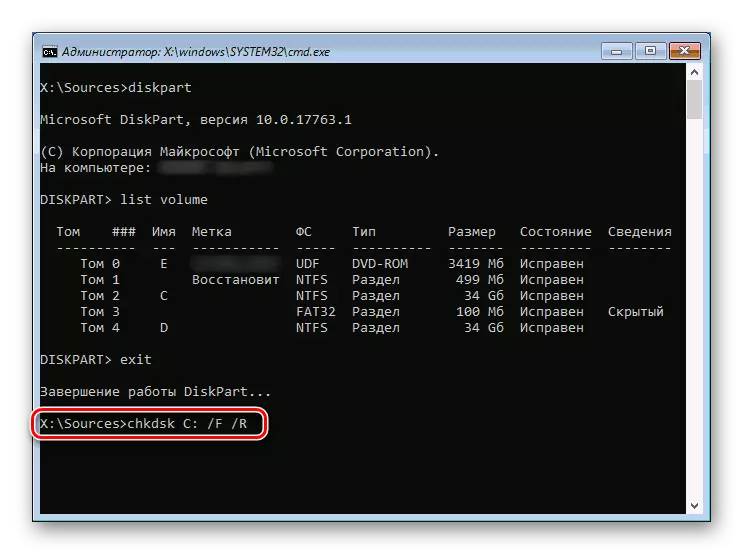
Hang ha ho hlahlojoa le ho lokisa ho tla phetheloa, o ka qala komporo hape, ntle le ho lebala hore na phoso "ha e felisitsoe.
Mokhoa oa 2: Boot USB-Flash e nang le software ea mekha ea boraro
Ts'ebeliso ea chkdsk ha e lokise mathata a fumanoang kapa a sa bone hore na ho na le litlhoko life tse hlokahalang. Leha ho le joalo, sena se ka etsa hore mananeo a khethehileng a be a khutlisetse disk e thata. Haeba tsela ea pele e u thusitse kapa ha u batle ho jarolla setšoantšo sa Windows, u ka khetha lenaneo ho sebetsa le HDD, ho ba le mofuta oa tikoloho ea ho khutlisa (ISO File). E ka ba Victoria, MhDD kapa Hdat2. Re tla sebelisa ea morao-rao e le mohlala.Bona le: Hlahloba S.M.A.r.t. Disk e thata
Khetho ea 7: Cheke ea Hardware
Haeba ho se tsebe ka likeletso tse ka holimo ha li thunye, ho na le monyetla o moholo oa kharebe, kapa betri ea peo ho boardboard. Tabeng ea pele, u ke ke ua lokisa liphoso tsa disk kapa ha ho bonahale ho BIOS, ka bobeli - litlhophiso tse bios ha li bolokoe ka ho sa feleng. Boemong bo bong, o tla hloka ho nkela le ho hlahisa koluoa ea letsopa / e felletseng ea laptop.
Bothata ka disk
Mathata a HDD kapa a SSD a ka hlaha ka mabaka a fapaneng mme a hloka tšitiso e fapaneng.
- Diski e ne e khangoa ka thata, e tsitsitsoe haholo kapa e khelohile ka lebaka la ho oa ha laptop, ho sisinyeha ka matla. Ka hona, e ke ke ea bontšoa har'a lisebelisoa tse hokahaneng ka har'a bios. Lippup tsa khale, sekoaelo se ka tlase sa tseo likarolo tsa mantlha li patiloeng bakeng sa linoko le tse ling tse ngata, ho bonolo ho li tlosa - ho se khone ho tlosa sekoti le ho se na letho le lenyenyane. Mefuta e meng, phapanyetsano ea ho ntša disk e thata e arohane ka botlalo, ke leboha hore na ho na le bobate ho hongata ho e hlahloba. Mefuta e mecha, sekoaelo hangata ha se bonolo joalo ka bonolo: lifahleho tsa eona li ka ba ka lehlakoreng le leng, ka lebaka leo lisebelisoa li leng bonolo ho li senya le ho li senya masimong a likoung tsa Port . Likhetho tse ling lia khonahala - tsohle li itšetlehile ka mohlala o khethehileng.
- Drive ea tlhaho ea drive kapa ho kheloha ha eona. Liptoto tsa khale haholo tsa HDD tsa HDD, e kanna ea ba ka tatellano ka nako efe kapa efe hobane feela lisebelisoa tsa eona li se li hlahisitsoe. Kapa drive e ka ba ea ka bang ka lebaka la lenyalo (e loketseng laptops tse ncha tsa Acer tsa Acer tse ncha, e ile ea e tšolosetsa metsi, li pepesa ho sisinyeha ka matla le ho sisinyeha. E ke ke ea khonahala ho lokisa HDD e sa atlehang ea HDD ka boiketsi, ho ntša tlhaiso-leseling, o ka ikopanya le setsi sa litšebeletso ho litsebi, empa ho hloka chelete e ngata. Laptop e ncha e tla tlameha ho feta tlasa waranti ea ho fumana tlhahlobo kapa phapanyetsano. Ka SSD, ho phatloha ho ka etsahala, empa ho ka etsahala, ka lebaka la ho se atlehe haholo joaloka ho oa le ho sisinyeha ho fapana le disk e thata, e tiileng -Mate drive ke li-elektroniki tse tloaelehileng.
- Mabaka a mang. Karolo ena e kenyelletsa ntho e ngoe le e ngoe eo drive e kanna ea se ke ea bonahala. Tsena ke li-setting tsa Bios kapa tšenyo ea likarolo tse ling. Lintlha tse qaqileng haholoanyane ka taba ena li hokahanya le ho feta.

Bala Haholoanyane:
Laptop ha e bone disk e thata ka bios
Seo u lokelang ho se etsa haeba Bios ha e bone SSD
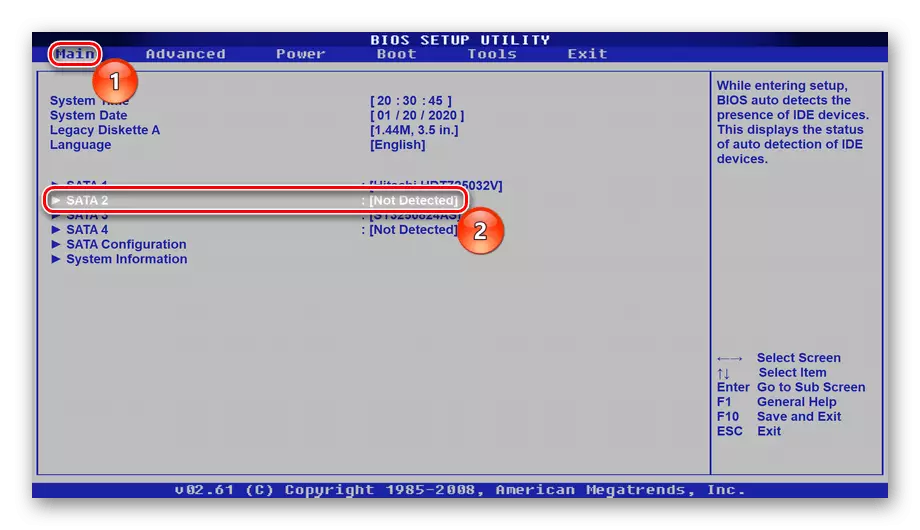
Haeba u na le phihlello ea disk, u ka e tlosa ebe u leka ho hokahanya k'homphieutha e ngoe - e hokahaneng ka tsela e ts'oanang, hammoho le mofuta oa Pritanic bakeng sa li-PC. SSD 2.5 Molao-motheong ha o na liphapang matsoapong a tsona.
Bothata ka betri ea Ma-Boat
Boholo ba betri ea ho lulisa naheng ea bo-mme ha e e etse asymptomatic. Ntle le taba ea hore o lula o boloka sets'oants'o sa litlhophiso tsa bios, e ka retola le nako tsamaisong, laptop e ka qala ho chesa . Ho joalo, ha ho hlokahale ho ba le lipontšo tsena tsohle Hang-hang, empa haeba seseho sa Bios se sa lebise letho, 'me se tsoela pele ho fetola betri. Haeba u na le monyetla oa ho leleka, ho tla hlokahala hore u reke betri e tloaelehileng ea ho potoloha ea "letlapa". Molao-motheo oa coverse ona o hlalositsoe kaholimo, karolong e buang ka bothata ba disk. Ha u le moo u tla bona setšoantšo sa e 'ngoe ea e' ngoe ea liptoto tsa Acer, moo u ka nkang betri eo ha e tlosa sekri.
Bala hape: Ho fetola betri ea botaba
